Как отключить автоматические обновления приложений в Google Play?
Операционная система Android по умолчанию обновляет приложения в Google Play, но далеко не у каждого присутствует дешевый безлимитный интернет! Что же делать в таких случаях?
Конечно же автоматическое обновление в Google Play это очень удобная функция, благодаря которой все новые версии установленных приложений и игр всегда в вашем Android. Несмотря на все удобства, иногда необходимо запретить обновление приложения google play и вот почему:
- Затратное использование мобильного интернета;
- Выход некачественного приложения, после чего приложение не работает, либо работает с частыми сбоями;
- Новый дизайн который в корне ломает удобство использования;
- При многочисленных обновлениях возможно сильное снижение производительности Android и время автономной работы;
- Новое обновление в котором уменьшили функционал, добавили рекламу или навязывают необязательные функции.
Если попадаете в одну из этих категорий, либо боитесь в ней оказаться, то переходим от слов к делу — отключаем автоматическое обновление приложения в Google Play!
Отключение автообновления для всех приложений
Переходим в Google Play на Android и далее в меню Настроек. В этом меню вы сможете найти следующий раздел как «Автообновление приложений» и вам будет предложено выбрать вариант обновлений:
- Никогда — приложения никогда не обновятся, пока вы сами вручную этого не сделаете и не установите новую версию.
- Всегда — приложения обновляются сами, при любом подключение к сети Internet
- Только через Wi-Fi — приложения начнут загружаться и обновляться автоматически как только Android будет подключен к точке Wi-Fi
 Если вы хотите полностью отключить возможность обновления, то вам необходим пункт — Никогда.
Если вы хотите полностью отключить возможность обновления, то вам необходим пункт — Никогда.
Отключение автообновления конкретного приложения
В новых версиях Google Play компания Google предусмотрела возможность включать или отключать обновления для отдельных приложений. Если какое-либо приложение очень часто обновляется среди других, и вам это не нравиться, то его можно исключить из «Автообновления».
Для того чтобы включить/выключить обновления у определенного приложения вам необходимо сделать вот что — Перейдите в мои приложения -> выбрать необходимое приложение -> выбрать доп. функции -> поставить или убрать галочку с пункта «Автообновления».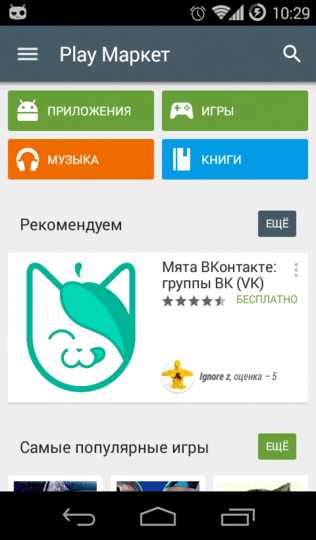
У вас еще остались дополнительные вопросы? Задавайте их в комментариях, рассказывайте о том, что у вас получилось или наоборот!
Вот и все! Оставайтесь вместе с сайтом Android +1, дальше будет еще интересней! Больше статей и инструкций читайте в разделе
androidp1.ru
Как удалить обновления Play Market на Андроид
Как удалить обновления Play Market на Андроид. В нашей жизни могут случиться ситуации, когда наш любимый смартфон начинает «глючить» или отказывается что-то делать. В итоге мы начинаем искать причину и иногда единственным правильным решением будет — удалить обновления Гугл Плей. В этой статье мы будем рассматривать вопрос: Как удалить обновление в Play Market?
Зачем удалять обновления Play Market?
Иногда приложение Google Play может после очередного обновления немного не «подружиться» с системой. Как итог — начинают вылезать постоянные ошибки, которые не дадут ни скачать, ни установить приложение. Иногда это может быть вызвано с изменениями настроек, параметров системы или очередным приложением, скачанным не из сервиса и поэтому мешающим системе адекватно работать. Иногда, самым простейшим способом избавиться от всех проблем является удаление обновлений Play Market.
Как удалить обновление в Play Market на Андроид?
- Заходим в «Настройки»
- Выбирать пункт «Приложения»
- Найти «Play Маркет»
- Тапаем по троеточию в правом верхнем углу
- Удаляем обновления


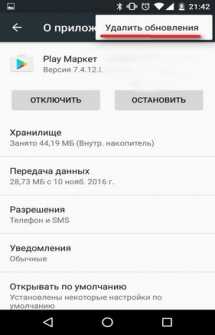
Надеюсь, эта инструкция помогла избавиться от проблем с вашим смартфоном, во всяком случае помните, что это не панацея.
Ответы на вопросы:
После удаления обновлений пропал Google Play
Вам нужно скачать Плей Маркет заново.
Как удалить обновление конкретного приложения в плей маркете?
Обновления не системных приложений по инструкции выше не удаляются. Вам нужно будет удалить приложение и найти старую версию файла apk этого приложения. Как это сделать вы узнаете в статье Как установить apk файл на Андроид.
Удалятся ли ранее закаченные игры и приложения?
Нет, не стоит беспокоиться. Все останется на своих местах.
Уже не в первый раз я удаляю обновления Play Market, а где то через час он снова обновляется. Что делать?
Есть два способа. Первый — не подключаться к WiFi, что звучит в нашем веке ужасающе и второй — отключить автообновление приложений. Как это сделать вы узнаете в статье Как отключить автоматическое обновление на Андроид.
Плей маркет не обновляется обратно, как обновить?
Придется обновлять вручную. Для этого зайдите в Настройки и кликните по пункту «Версия сборки», после чего Плей Маркет сделает запрос с сервера на обновления. После обновления желательно перезагрузить устройство.
Источник: androidmir.org
upgrade-android.ru
Как отключить автообновление приложений Android в Google Play
Операционная система Android старается обновлять установленные программы, когда есть активное подключение к сети WI-FI. Автоматическое обновление приложений в Android очень удобная функция, благодаря ей вы всегда будете пользоваться свежими версиями установленных приложений и игр, кроме того вам не нужно будет заботиться о ручном обновлении приложений.

Но кроме явных удобств, автоматическое обновление приложений в Android таит в себе сюрпризы: если у вас трафик не безлимитный, в этом случае обновления вам могут выйти в копеечку. Также разработчик может выпустить некачественное приложение, которое может вовсе не работать, а может содержать критические ошибки, которые будут мешать работе с приложением.
Если вы задаетесь вопросом, как отключить автоматическое обновление приложений в Android – то давайте перейдем непосредственно к решению проблемы!
Здесь можно пойти двумя путями – отключить автообновление для всех приложений на Android или для некоторых. Разберем для начала первый случай.
Отключение автообновления для всех приложений в Android (Google Play)
Открываем Google Play, заходим в меню настроек.
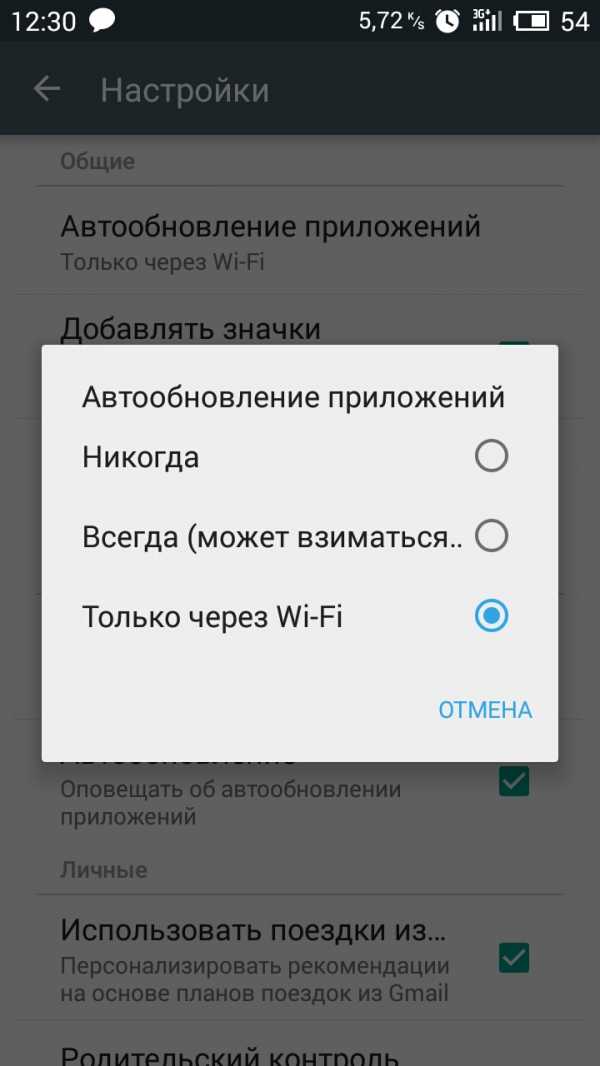
В самом верху у вас будет пункт автообновление приложений. Здесь есть три варианта:
- Никогда. В этом случае приложения никогда обновляться не будут. Обновлять вам придется их вручную.
- Всегда. Обновляться приложения будут всегда, в независимости от того, подключились вы через WI-FI или 3G/LTE.
- Только через WI-FI. Данный вариант установлен по умолчанию и является предпочтительным. Приложения обновляются только тогда, когда вы подключились к WI-FI сети.
Чтобы отключить автообновление, для нас будет интересен первый пункт. Второй пункт интересен для тех, у кого нет WI-FI, но много мобильного трафика или он полностью безлимитный. В этом случае вы будете получать обновления приложений через мобильный интернет. Помните, что по умолчанию этот вариант отключен, и чтобы включить автоматическое обновление, вам необходимо выбрать его.
Отключение автообновлений для конкретного приложения в Android.

Если не хотите отключать автообновления для всех приложений, можно отключить для только для некоторых. Для этого вам необходимо открыть выбранное приложение в Google Play, нажать на кнопку дополнительно (вверху справа) и снять галочку с пункта Автообновления. Все, теперь выбранное вами приложение обновляться не будет.
Какой из способов обновления приложений на Android выбрать – решайте сами. Если вы привыкли все контролировать, вам подойдет полностью ручное обновление приложений. Если у вас не хватает времени или же вы не хотите этим заниматься – пусть обновлением приложений займется операционная система Android.
dimsog.ru
Как отключить автоматическое обновление приложений на Андроиде
До боли знакомая ситуация, когда кто-то пытается включить телефон и быстро произвести некоторые действия, но не тут-то было. Телефон безжалостно возвещает, что осуществляется обновление ранее установленных приложений. Именно по этой причине Андроид может не только подвисать, но и серьёзно глючить, поскольку оперативная память стремительно уменьшается, доходя до критического минимума.
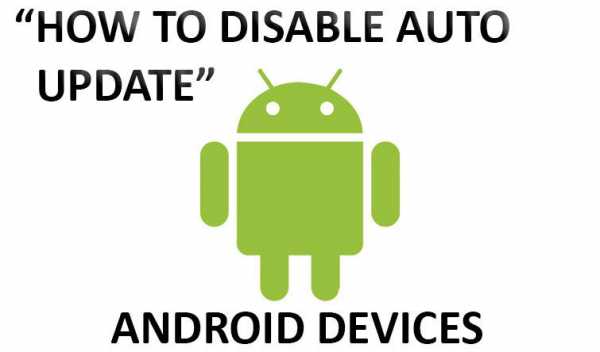
Мало кому нравится, когда система начинает самостоятельно качать обновления и расходовать трафик
Чтобы предотвратить в дальнейшем подобные действия, владельцы Андроида должны понимать, как отключить автоматическое обновление.
Обновления приложений
Андроид — это не только телефон, позволяющий совершать нужные звонки. Это гаджет, предоставляющий массу других полезных возможностей в виде интереснейших приложений. Однако именно они чаще всего выступают в качестве главных виновников потери драгоценного трафика, поскольку способны автоматически обновляться.
Отключение обновления Плей Маркета
Масса приложений, установленных из Плей Маркета, готовы «разорить» владельца Андроида. Производители оснащают их автоматическими функциями, в результате которых установленные приложения без ведома собственника телефона подключаются к мобильному интернету и начинают осуществлять закачку файлов, благодаря которым моментально обновляются.
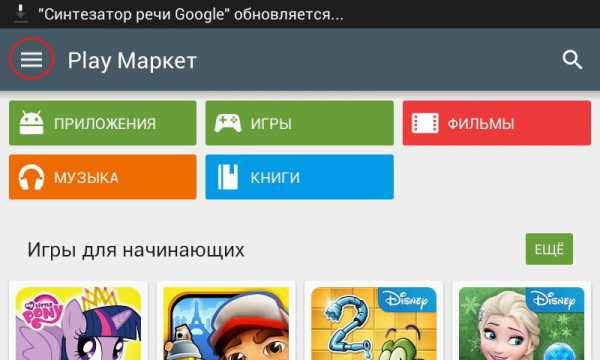
Чтобы воспрепятствовать такому процессу, важно ознакомиться с информацией, как убрать такое обновление, не нарушив при этом работу самого Андроида. Существует несколько рекомендаций, следуя которым, даже самый неопытный пользователь сможет успешно произвести отключение автоматического обновления всех приложений.
Первоначально следует открыть папку, в которой сохраняются все приложения. Среди списка установленных приложений следует найти «Плей Маркет».

Нажимая последовательно ярлык Google Play, а затем «Опции», появится контекстное меню, в котором содержится функция «Уведомление». Очень важно напротив неё убрать установленную галочку.
Далее следует установить значение «Только через Wi-Fi» на списке меню «Автообновление».
Отключение синхронизации
После успешного отключения процесса, позволяющего обновлять достаточное количество приложений на Плей Маркете, следует продолжить выполнять некоторые процедуры. Не менее важным считается отключение синхронизации Андроида с некоторыми онлайн-сервисами. При этом следует отметить, что на корректной работоспособности данных онлайн-сервисов это никак не отразится, поэтому осуществлять указанные инструкции можно без лишних опасений.
Отключение синхронизации «заставит» работать данные сервисы под строгим контролем владельца Андроида, а не в тех случаях, когда сервисам самим заблагорассудится обновиться до новой версии.

Зайдя в «Настройки», следует найти «Аккаунты и синхронизация». Там снимается галочка, выставленная на фоновой синхронизации, позволяющей производить обновление в любое время суток без учёта желания владельца Андроида.
Отключение обновлений операционной системы
Андроид, как и компьютер, оснащён операционной системой, которая также нуждается в процессе, позволяющем обновлять установленную версию. Производители и в этом случае позаботились об автоматическом запуске такого процесса. К сожалению, и это обновление нежелательно в некоторых случаях, поэтому не помешает научиться «руководить» даже таким важным процессом.
Отключение обновлений OS Android
Процесс закачки некоторых файлов для OS Android запускается автоматически, когда система определяет, что в наличии имеется усовершенствованная версия. Всё бы ничего, если бы такие процессы сопровождались маленьким объёмом. К сожалению, некоторые файлы закачки способны заполонить около 2 Гб свободного пространства, тем самым затрудняя работу Андроида.
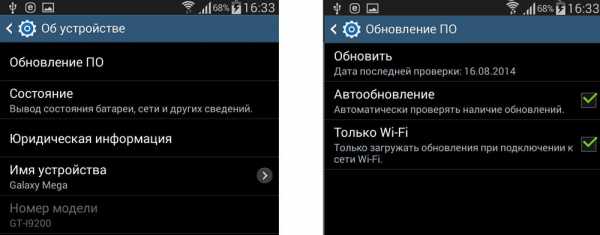
Отключить автоматическое обновление системы также несложно. Достаточно найти опцию «О телефоне», в ней — «Обновление системного ПО», после чего выбрать вариант загрузки «Не обновлять», в крайнем случае — «Спрашивать перед загрузкой». При этом система автоматически обновляться больше не будет, только во втором случае владелец Андроида получит напоминание о появившихся возможностях.
Отключение рекламы
Трафик может безжалостно исчезать вследствие того, что на просторах мирового интернета расставлено множество «ловушек», которые порой незаметны для неопытных пользователей. Назойливая реклама, в которой уж точно не нуждается пользователь, может за небольшой промежуток времени также стремительно израсходовать весь трафик.
Чтобы отключить рекламу, следует вновь войти в «Настройки», отыскать «Беспроводные сети», далее перейти в опцию «Мобильная сеть». После чего снять галочки, выставленные напротив передачи данных и двух роумингов (интернет-роуминг и национальный роуминг).
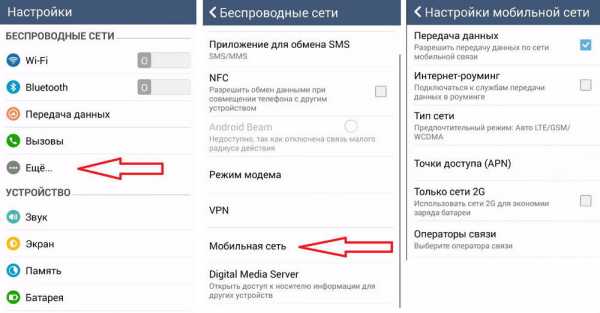
По завершении всех описанных действий проблема, связанная с безжалостным и неконтролируемым расходованием трафика, будет полностью решена.
Автоматическое обновление и приложений, и операционной системы полезно, когда находится под контролем потребителя услуг. Андроиду проще будет выполнять функции, в которых нуждается пользователь, поскольку оперативная память не «засоряется» ненужными продуктами.
nastroyvse.ru
Как запретить обновление конкретного приложения на Android устройстве
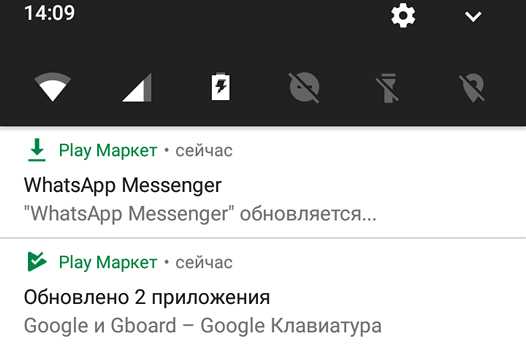
Разработчики приложений для мобильных устройств постоянно совершенствуют свои детища, но иногда слишком рьяные попытки улучшить их приводят к прямо противоположному результату.
Поэтому нам зачастую приходится пользоваться старыми версиями программ, которые нас, в отличие от обновленных, устраивают целиком и полностью. Однако, операционная система Android постоянно норовит обновить устаревшие по её мнению приложения, регулярно предлагая нам скачать новые версии из Play Маркет или делая это самостоятельно. Как этого избежать?
С некоторых пор в Android появилась возможность отключать автоматическое обновление конкретного приложения, установленного на вашем устройстве.
Для этого вам нужно открыть приложение Play Маркет, перейти в раздел «Мои приложения», выбрать нужную вам программу и открыть её страницу. В открывшемся окне нажмите на кнопку меню в виде вертикального троеточия и уберите отметку напротив пункта «Автообновление»:
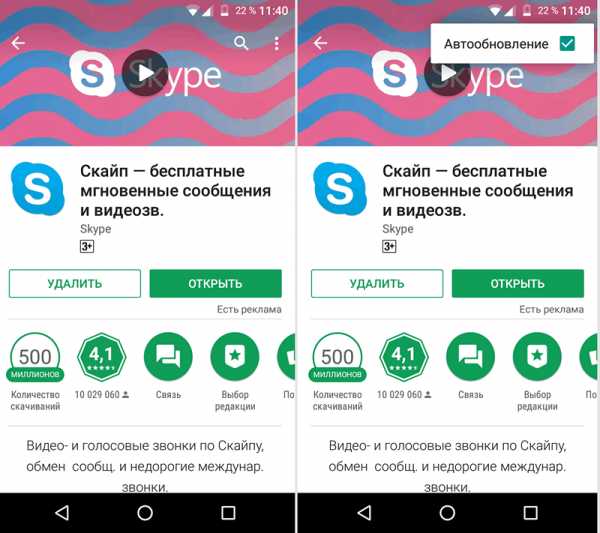
Всё. Теперь приложение не должно будет автоматически обновляться на вашем устройстве. Тем не менее всегда существует риск того, что вы случайно обновите его вместе с другими приложениями, установленными на вашем устройстве. Как избежать этого?
Как запретить обновления для конкретного приложения, установленного на Android устройстве
Для того, чтобы Play Маркет не предлагал больше устанавливать обновления для конкретного приложения и автоматически не обновлял его вам нужно будет удалить подпись разработчика из его APK файла, подписать APK файл новым ключом и установить его.
Для неопытного пользователя всё это звучит непонятно, но делается оно очень просто:
1. Найдите APK файл нужной вам версии приложения. Скачать APK файл нужной вам версии можно либо на этом ресурсе, либо на различных тематических форумах.
По сути APK файл представляет собой обычный zip-архив, в котором размещен код приложения, изображения, которые вы видите на экране во время его работы, тексты переводов на различные языки, и цифровую подпись его издателя. Первое, что нам нужно сделать — это удалить цифровую подпись.
2. Для этого откройте APK файл в приложении 7zip или любом другом архиваторе или приложении, умеющем работать с Zip-архивами, и удалите имеющуюся внутри него папку с наименованием META-INF, в которой, собственно, и расположена эта подпись:
Возможно, что предварительно вам придется сменить у файла расширение c apk на zip, а затем, после удаления подписи, вернуть его обратно.
3. Если вы скачивали APK файл и удаляли их него подпись на своем ПК или ноутбуке, то теперь вам нужно будет скопировать его на свое Android устройство.
4. Установите на свое Android устройство бесплатное приложение ZipSigner, установочный APK файл которого доступен для скачивания по этому адресу.
5. Запустите ZipSigner и откройте в нем APK файл, который нам нужно подписать новой подписью.
Для этого нажмите на кнопку «Выбрать файл» и в открывшемся окне проводника перейдите к местоположению APK файла, который мы будем подписывать и выберите его.
С помощью кнопки «Конечный» вы можете задать имя, которое получит подписанный файл.
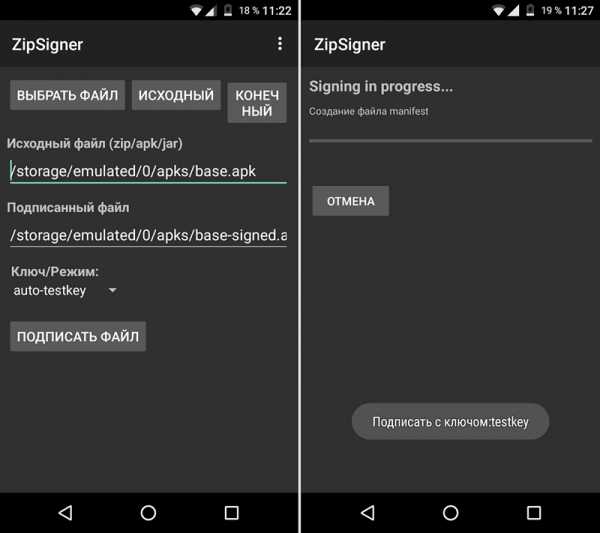
5. Нажмите на кнопку «Подписать файл» и дождитесь окончания процедуры подписи.
6. Выйдите из приложения ZipSigner и откройте любой менеджер файлов, в котором вам нужно будет просто запустить свежеподписанный APK файл чтобы установить его на ваш смартфон или планшет.
По окончанию установки вы сможете пользоваться приложением как обычно, и Google Play Маркет не будет больше предлагать вам обновить его или установить из онлайн-магазина Google более свежую версию.
Напомню также, что вы можете получить переподписанное Android приложение и с помощью еще одной бесплатной программы: App Cloner, которая умеет делать копии приложений. Полученную с помощью него копию вам нужно будет оставить на смартфоне, а оригинал, при желании, удалить. При этом копия с помощью Google Play Маркет обновляться не будет.
Похожие материалы:
Как сменить телефонный номер в Viber и не потерять все данные
Как включить возможность делать скриншоты в Telegram для Android
Как включить Android смартфон или планшет с неисправной кнопкой включения
Как включить режим плавающего окна в приложении Телефон Google на любом Android устройстве
Советы Android. Скачать Full HD видео с Youtube, Facebook, Vimeo и еще около 20 различных сервисов можно с помощью KeepVid
www.4tablet-pc.net
Как отключить авто-обновление приложений с Play market.
Втр, 07/29/2014 — 00:35 — IgorПредлагаю вашему вниманию небольшую заметку, как отключить автоматическое обновление приложений с Play market.
Если нужно отключить, чтобы все приложения автоматически не получали обновления с play market, тогда делаем следующее:
- На устройстве запускаем приложение «Play market».
- В верхнем левом углу дисплея давим «Показать Панель навигации» (на некоторых устройствах может называться «Переход вверх»).
- Ищем раздел «Настройки», двойным тапом производим выбор.
- В настройках находим «Авто-обновление приложений».
- Выбираем «Никогда».
Если нужно отключить обновление только для конкретного приложения, пусть для примера возьмем «Поиск google», тогда делаем следующее:
- Запускаем приложение «Play market».
- В верхнем левом углу дисплея давим «Показать панель навигации» (на некоторых устройствах может называться «Переход вверх»).
- Ищем «Мои приложения и игры», двойным тапом активируем.
- Появится список программ для обновления, где отмечаем вкладку «Установленные», находим и выбираем «Поиск google». Откроется его страничка с описанием, отзывами, оценками и т.д.
- Нажимаем функции, может называться «Другие параметры», «Ещё» или просто «Меню», снимаем там флажок «Авто-обновление».
После снятия флажка, приложение «Поиск google» автоматически обновляться теперь не будет.
Всё, всем удачи, тренируйтесь.
Android and Samsung
Иногда буду здесь публиковать некоторые краткие описания, заметки и инструкции по Android, которые связаны непосредственно с (accessibility) не визуальной доступностью. Поскольку различные android аппараты, от разных производителей, могут иметь некоторые существенные и не очень различия, то за ваши какие-либо негативные действия с устройством, я ответственности в принципе никакой не несу.
Игорь Демонов. Тел: Samsung Galaxy J7 (2017) SM-J730FM, android 8.1.
blinddroid.ru
Не загружаются или не обновляются приложения в Google Play Market
Часто на смартфонах с Android на борту возникают проблемы с загрузкой и обновлением приложений из Google Play. Ничего не загружается и не обновляется, шкала загрузки идет, но ничего не происходит. Иногда пишет «не удалось выполнить загрузку» или типа того. Чаще всего эта проблема изличима, и мы сейчас расскажем как. Если при остановке обновления и запуска его по новой ничего не помогает — то вы попали на нужную инструкцию:

Часто достаточно просто удалить обновления Google Play + данные и кэш.
Для того чтобы откатить версию маркета нужно зайти в настройки — приложения — Управление приложениями, находим приложение Google Play Market или типа того, в открывшемся по тапу на приложении окне нажимаем Удалить обновления. Для верности можно еще и почистить кэш и удалить данные.
После данной процедуры, при запуске приложения маркет снова предложит согласиться с условиями и будет работать нормально.
В случае если данный способ не помогает, имеется универсальный способ решения проблем с Google Play Market «в лоб» (можно пробовать все по отдельности, если не хотите сразу везде затирать данные):
1. Идём в Настройки — Приложения — Все.
2. Последовательно для «Google Play Маркет», «Google Services Framework» и «Сервисы Google Play» выполняем следующие действия: остановить, удалить данные, удалить обновления.
3. Заходим в Настройки — Аккаунты — Google, потом — в настройки синхронизации аккаунта и снимаем галочки со всех пунктов.
4. Перезагружаемся.
5. Не запуская других приложений идём в Настройки — Аккаунты — Google и проставляем галочки заново. Может появится ошибка синхронизации. Не обращаем внимания.
6. Снова перезагружаемся.
7. Поздравляю, Google Play снова функционирует. Первый запуск обновления или установки приложения может быть долгим, потом всё будет хорошо.
Похожие статьи:
Добавить комментарий
android4all.ru

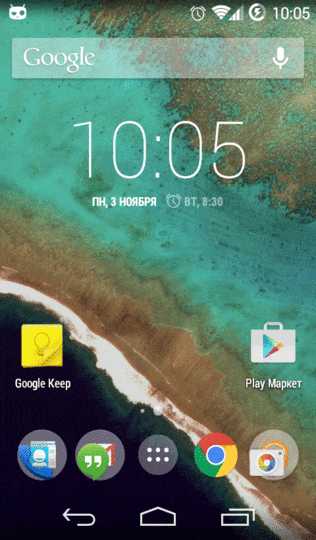 Если вы хотите полностью отключить возможность обновления, то вам необходим пункт — Никогда.
Если вы хотите полностью отключить возможность обновления, то вам необходим пункт — Никогда.